Di era dunia digital saat ini, sangat penting untuk mengambil tindakan periklanan yang efektif untuk berhasil dalam E-Commerce. Salah satu metode paling kuat untuk mencapai hal ini adalah dengan menayangkan iklan konversi Facebook, yang baru-baru ini juga disebut sebagai iklan pendapatan. Dalam panduan ini, saya akan menunjukkan langkah demi langkah bagaimana membuat iklan konversi Facebook. Anda akan belajar pengaturan penting dan bagaimana cara menjangkau target audiens Anda secara efektif.
Pengetahuan Utama
- Istilah "Iklan Pendapatan" digunakan sekarang sebagai pengganti "Iklan Konversi".
- Menjadi penting untuk membuat Konversi Kustom demi mengukur keberhasilan iklan Anda.
- Anda dapat menyesuaikan anggaran dan target audiens sesuai kebutuhan Anda untuk mencapai hasil terbaik.
Panduan Langkah Demi Langkah
Langkah 1: Memahami Iklan Pendapatan
Sebelum Anda mulai dengan pembuatan, penting untuk mengetahui apa itu sebenarnya iklan pendapatan. Jenis iklan ini memungkinkan Anda untuk melacak dengan tepat berapa banyak uang yang Anda belanjakan untuk periklanan dan berapa banyak pendapatan yang dihasilkan. Untuk mengoptimalkan hal ini, Anda akan memerlukan Konversi Kustom yang harus Anda buat sebelumnya.
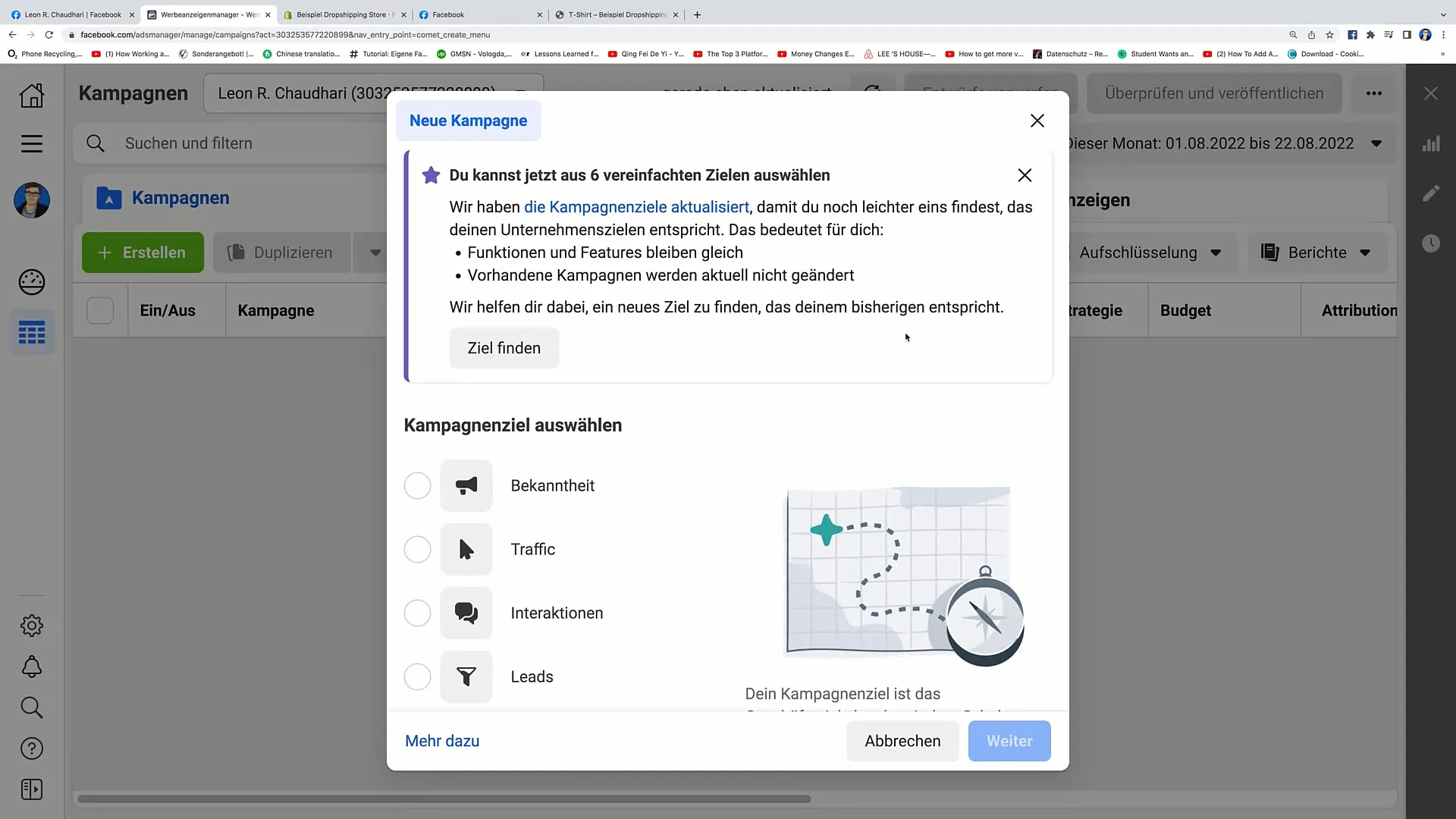
Langkah 2: Pembuatan Iklan
Klik pada Pengelola Iklan Facebook Anda dan pilih opsi "Iklan Pendapatan" atau elemen kontrol yang relevan. Anda akan diminta untuk menetapkan nama kampanye Anda. Saya sarankan untuk menamai kampanye Anda agar tidak membingungkan Anda nantinya. Contohnya, saya memberi nama kampanye saya "Kampanye Pendapatan Nomor 1".
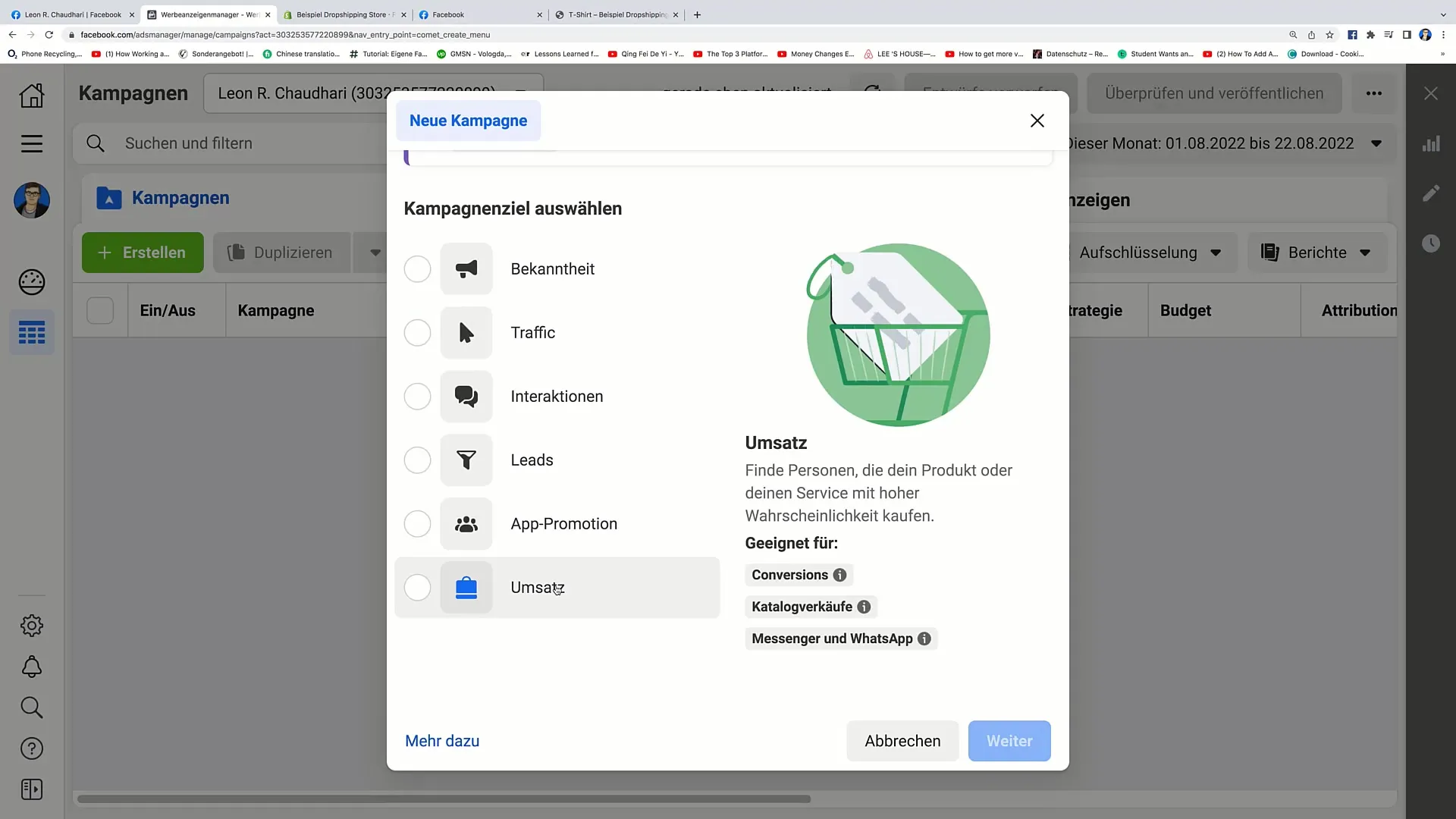
Langkah 3: Informasi Target Audiens
Setelah menetapkan nama kampanye, gulir ke bawah dan biarkan detail kampanye tetap standar. Kemudian, klik "Lanjutkan". Sekarang, Anda berada di bagian di mana Anda dapat menentukan target audiens untuk iklan Anda. Penting untuk memilih pengaturan yang tepat di sini untuk mencapai jangkauan maksimal.
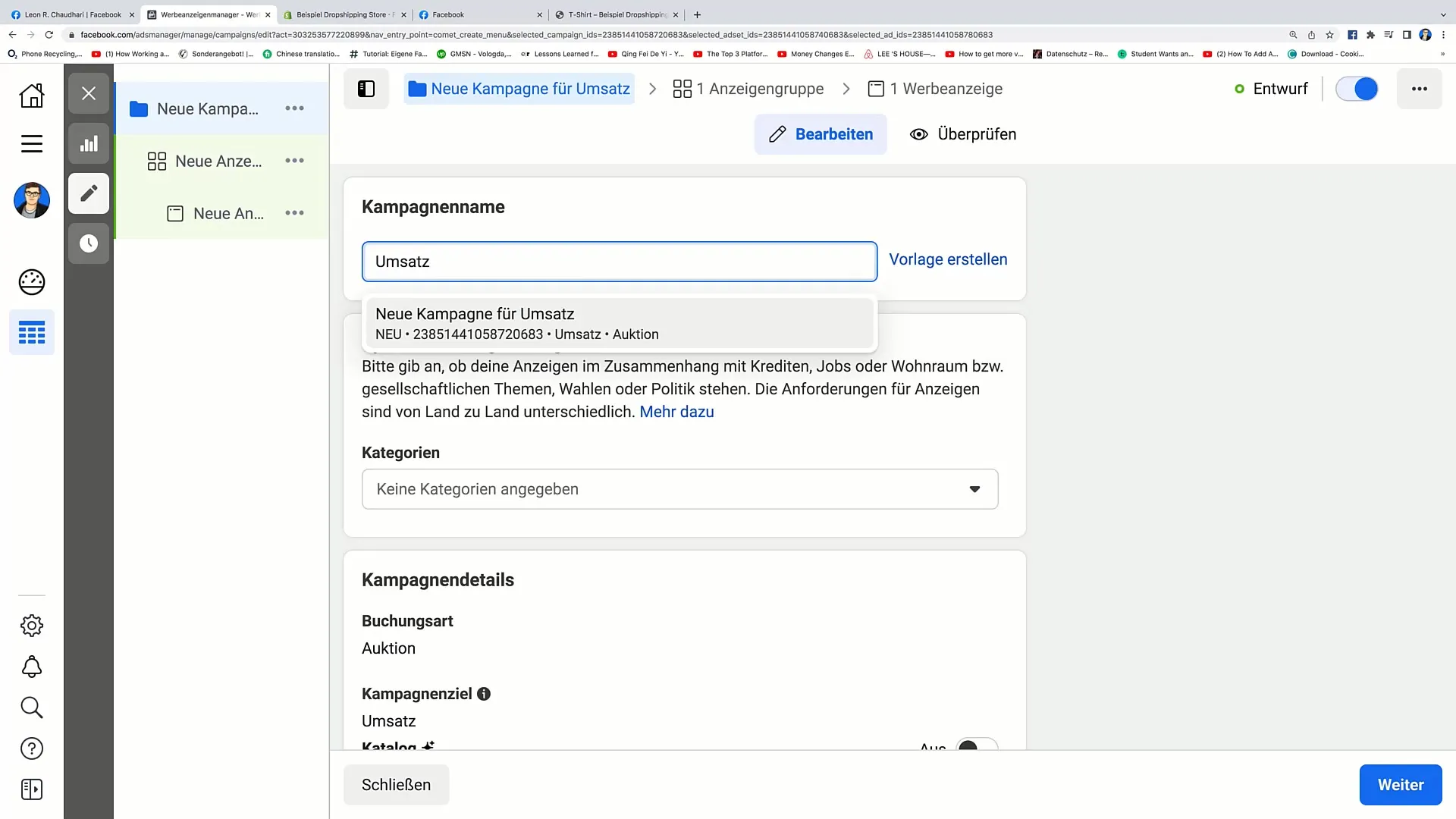
Langkah 4: Memilih Acara Konversi
Pada tahap ini, pilih acara Konversi yang ingin Anda lacak. Misalnya, Anda dapat memilih Pembelian. Cukup klik opsi yang sesuai untuk mengaktifkannya. Selanjutnya, Anda akan diarahkan ke bagian di mana Anda harus menetapkan target biaya per konversi. Ini misalnya bisa 8 Euro per konversi.
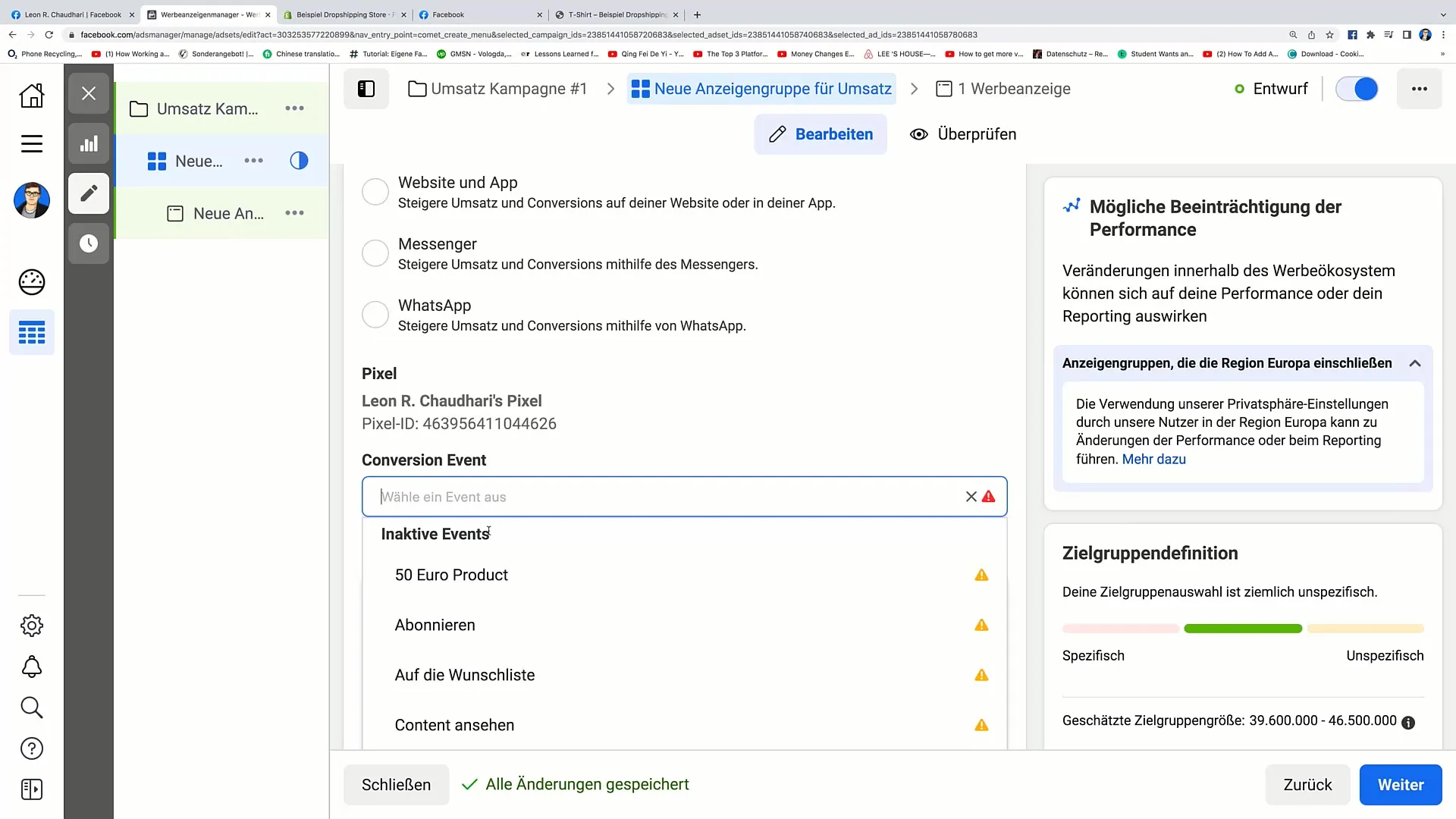
Langkah 5: Menetapkan Anggaran dan Batas Waktu
Sekarang saatnya menetapkan anggaran untuk kampanye Anda. Misalnya, saya menetapkan anggaran sebesar 20 Euro per hari. Jangan lupa untuk menetapkan tanggal mulai dan berakhir kampanye Anda juga.
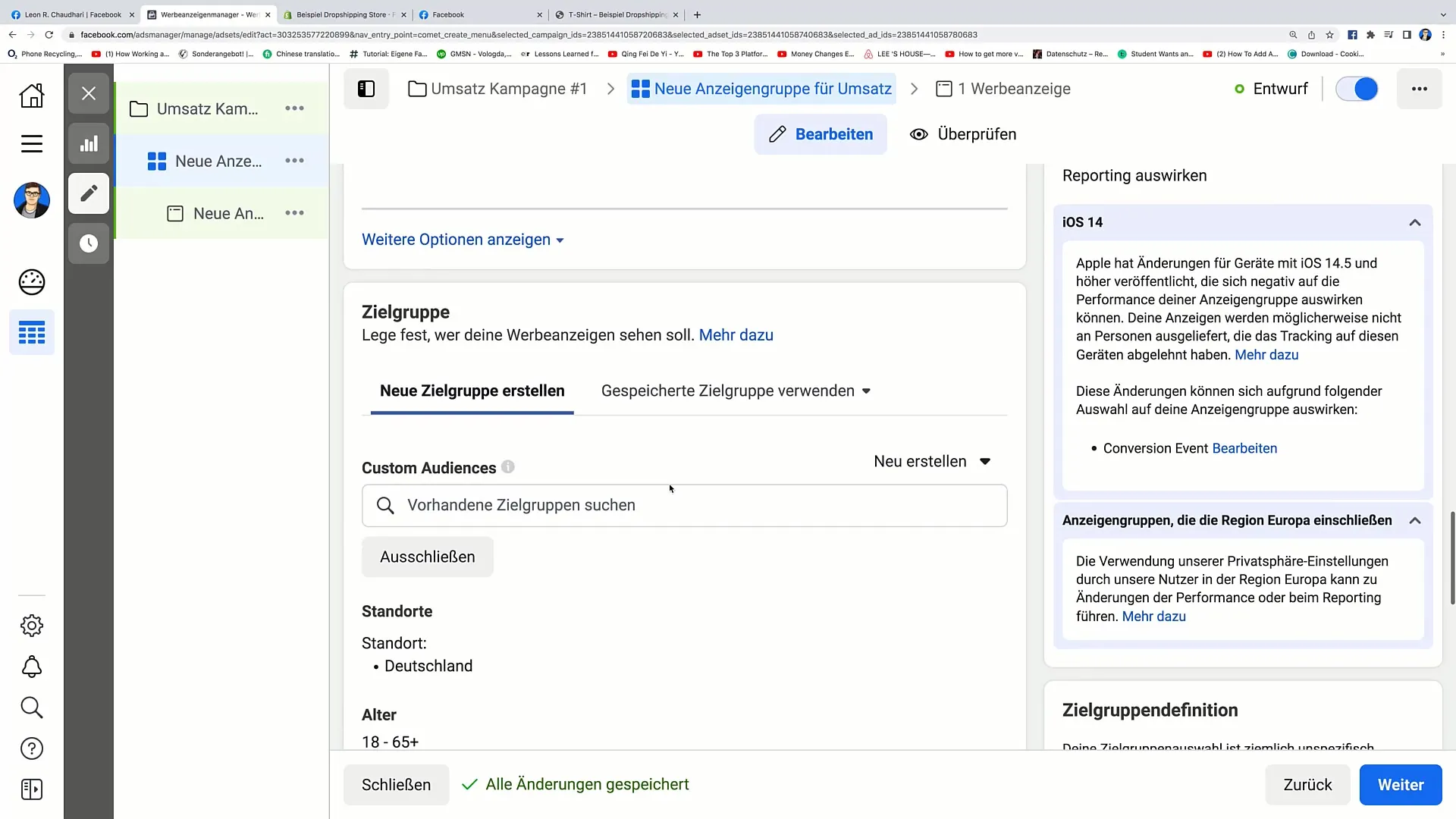
Langkah 6: Menyesuaikan atau Membuat Target Audiens
Jika Anda telah memiliki target audiens yang cocok, pilih di sini. Contohnya, saya menggunakan target audiens "Pengunjung Toko Online 30 Hari", yaitu semua pengguna yang mengunjungi toko online Anda dalam 30 hari terakhir.
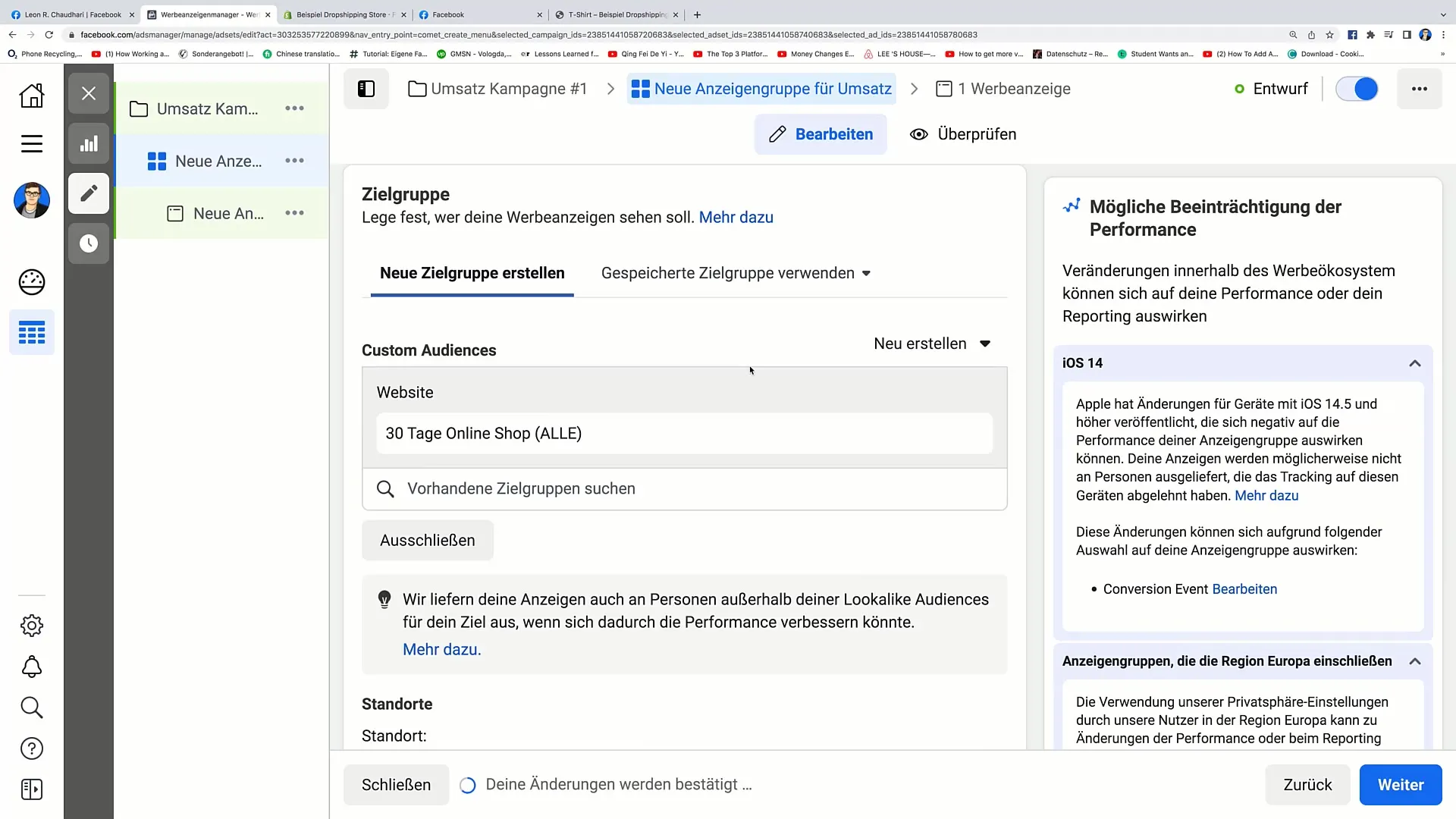
Langkah 7: Membuat Konten Iklan
Langkah terakhir adalah yang paling menarik, karena di sini Anda mengembangkan konten iklan Anda. Anda dapat menetapkan nama iklan, memilih halaman Facebook, dan mengunggah gambar atau video. Pastikan teksnya menarik dan terdapat Panggilan untuk Tindakan yang jelas.
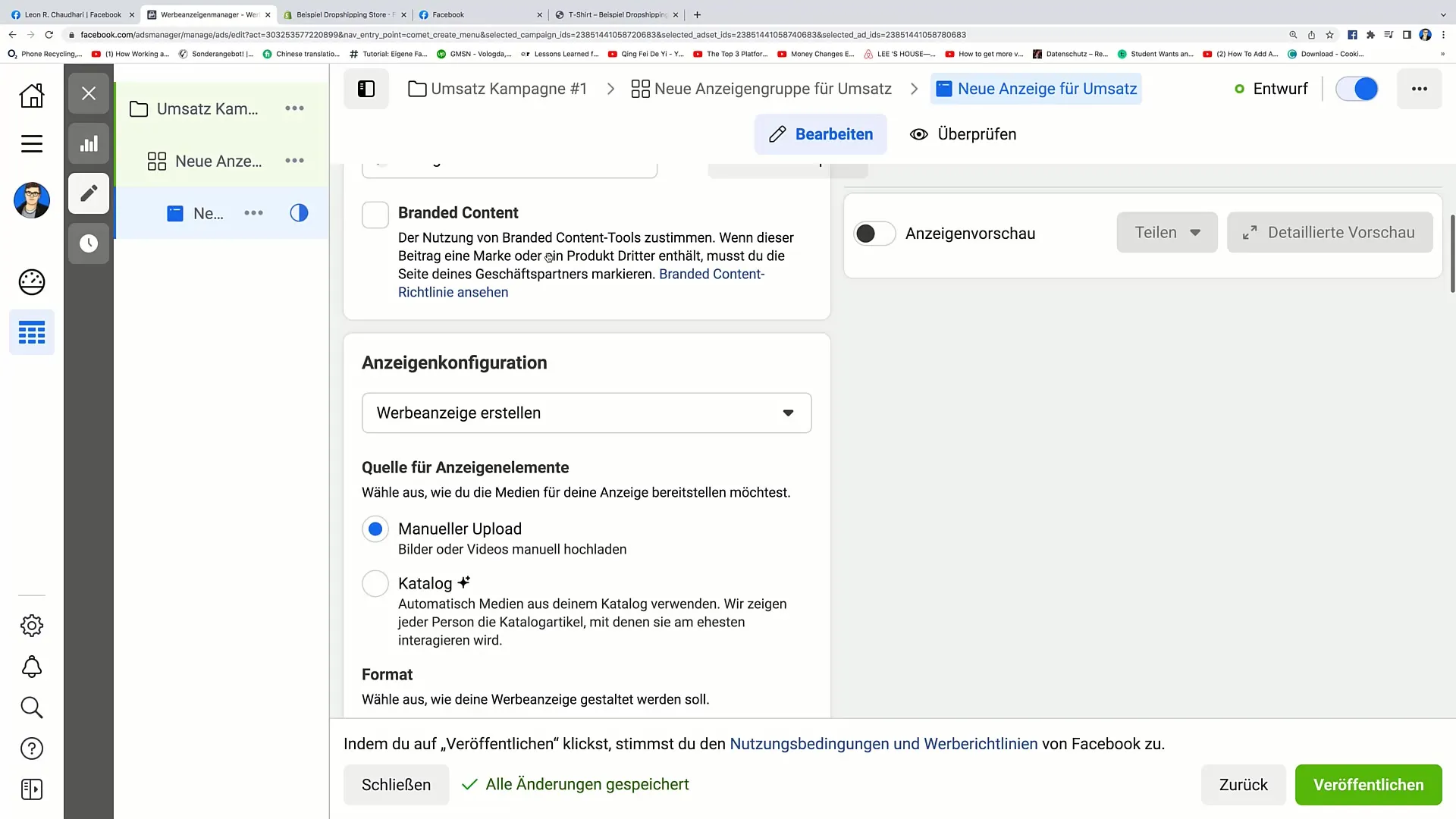
Langkah 8: Menyisipkan Tautan ke Produk Anda
Tahukah Anda di mana Anda ingin pengguna diarahkan? Masukkan tautan ke produk atau halaman arahan yang ingin Anda tautkan. Ketika pengguna mengklik iklan, mereka harus langsung diarahkan ke tautan ini.
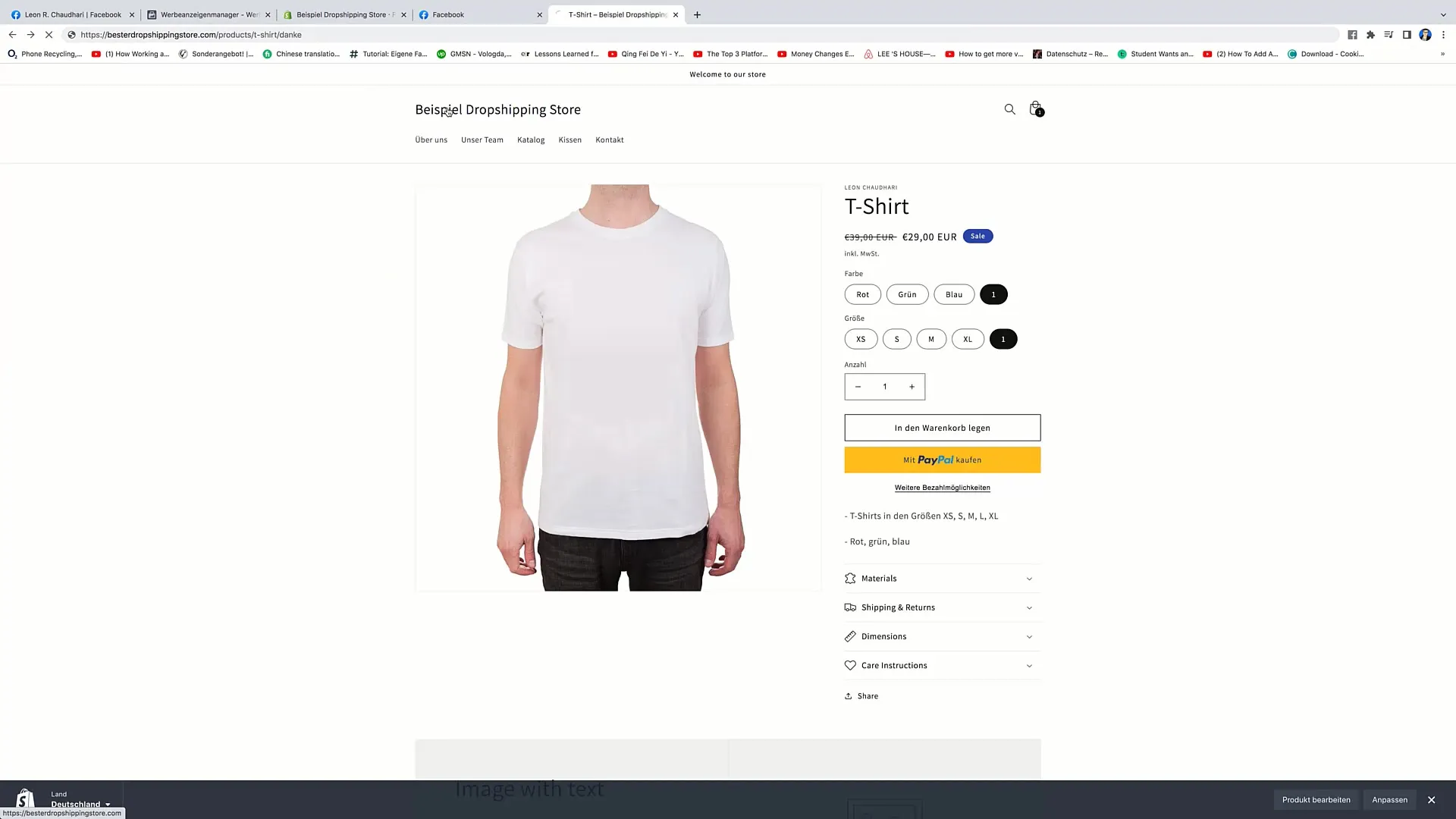
Langkah 9: Memublikasikan Iklan
Setelah semua diatur, klik "Publikasikan". Facebook memerlukan waktu sebentar untuk memeriksa iklan. Proses ini normal dan dapat memakan beberapa menit.
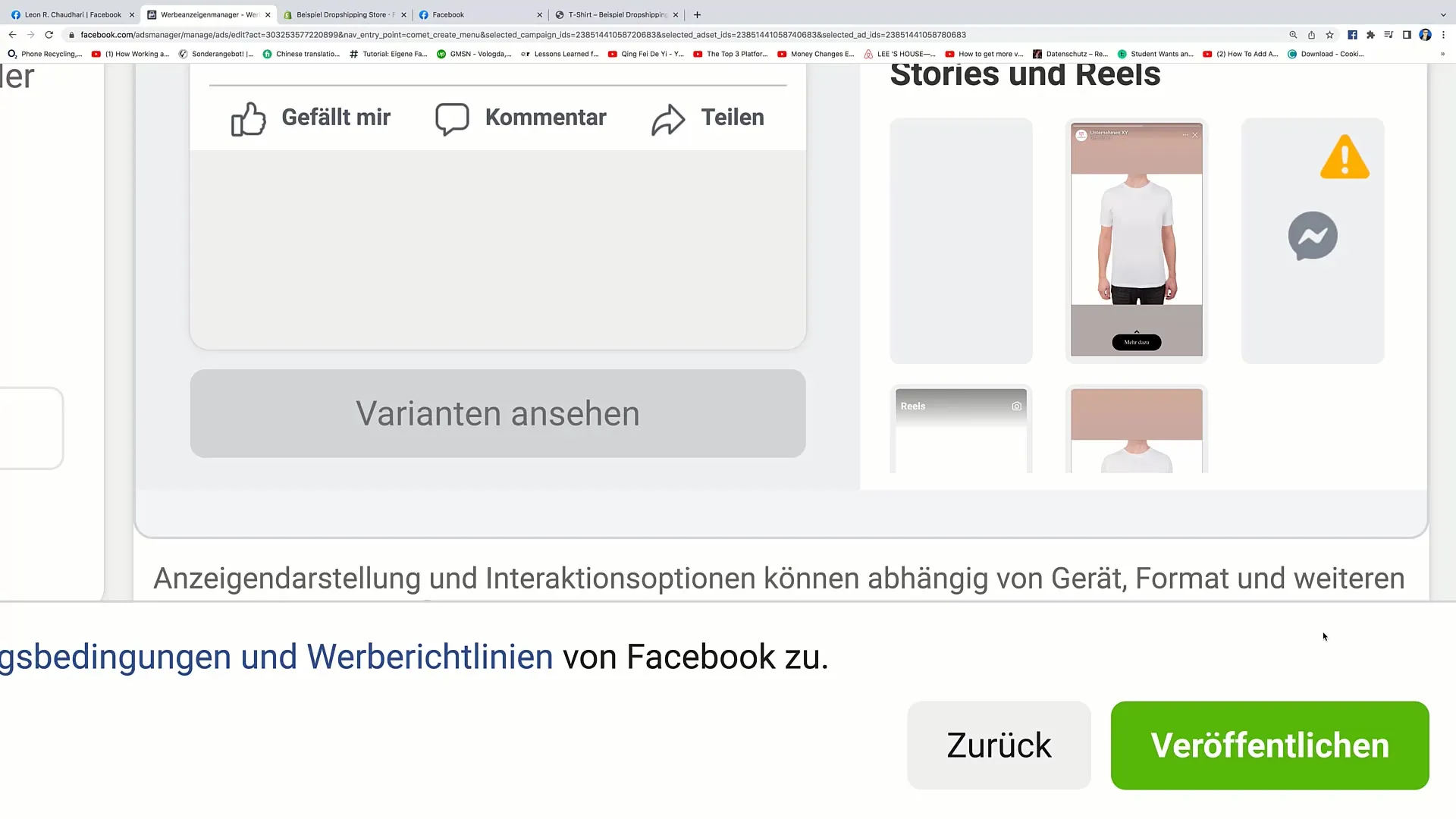
Rangkuman
Dalam panduan ini, Anda akan mempelajari cara membuat iklan Konversi Facebook, yang sekarang juga dikenal sebagai iklan Hasil, langkah demi langkah. Mulai dari menentukan nama kampanye hingga memilih audiens target dan membuat konten iklan, Anda dapat melakukan semua langkah yang diperlukan sendiri.
Pertanyaan yang Sering Diajukan
Apa itu iklan Hasil?Iklan Hasil melacak pengeluaran iklan dan pendapatan yang dihasilkan.
Bagaimana cara menetapkan anggaran untuk kampanye saya?Di Manajer Iklan, Anda dapat menetapkan anggaran harian serta tanggal mulai dan berakhir untuk iklan Anda.
Di mana saya bisa menemukan opsi Konversi Kustom?Anda dapat menemukan Konversi Kustom di pengaturan Konversi di Manajer Iklan Facebook.


